今天給大家帶來聯想服務器怎樣在BIOS中配RAID,聯想服務器在BIOS中配RAID的方法,讓您輕鬆解決問題。
聯想第五代服務器除了可以用“部署”功能來配置磁盤陣列外,還有一個更快速的方法,那就是直接在BIOS中配置陣列。今天我們就來看看在BIOS中配置陣列的具體步驟。具體方法如下:
1服務器通電,開機,到這個界麵底部出現如圖所示的提示時按F1,進入BIOS設置。
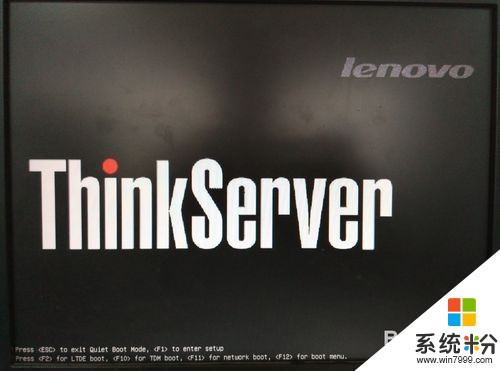 2
2進入BIOS界麵後,用鍵盤移動到最右邊的菜單“Boot Manager”。
 3
3在“Boot Manager”菜單中,高亮選擇“Adapters and UEFI Drivers”,然後回車。
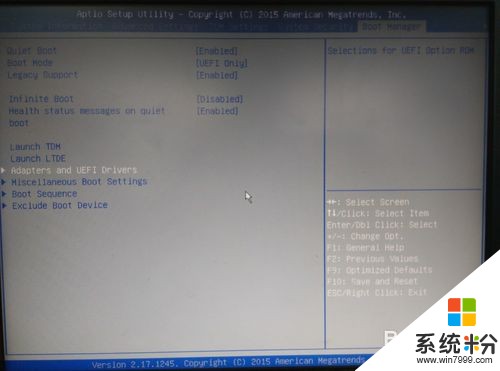 4
4第一項就是陣列卡。可看到我做實驗的機器的陣列卡型號是“RAID 720i”。選擇這一項回車。
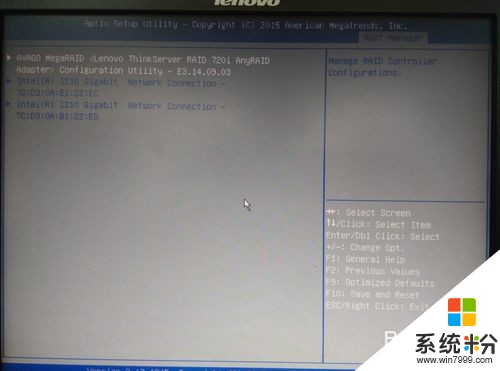 5
5現在進入陣列卡界麵了。我們選擇第一項“Main Menu”回車。
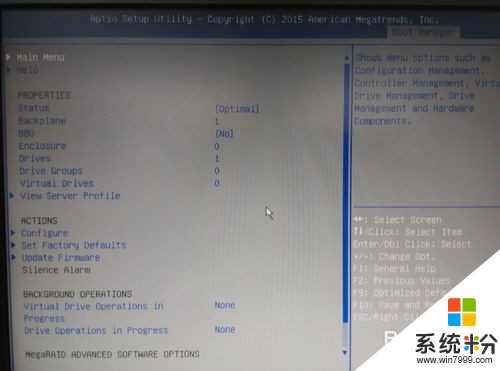 6
6選擇“Configuration Management”回車。
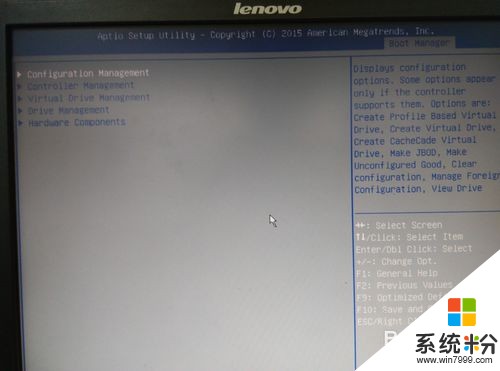 7
7選擇“Create Virtual Drive”回車。
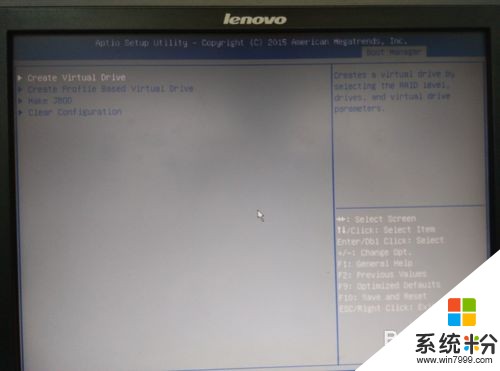 8
8選擇“Select RAID Level”回車,在這裏可以選擇陣列級別。根據陣列卡型號及硬盤的數量,可以選RAID0,RAID1,RAID5等。選擇好陣列級別後再選擇第五項“Select Drives”回車,進入選擇硬盤的界麵。
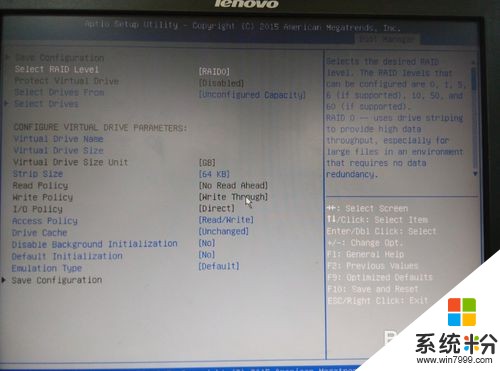 9
9“CHOOSE UNCONFIGURED DRIVES”下麵都是可用的硬盤。把硬盤的狀態從“Disabled”改為“Enabled”即加入了陣列。也可以選擇“Check All”把所有硬盤都加入進來或選擇“Uncheck All”移除所有硬盤。選擇完成後再點選“Apply Changes”來確認更改。
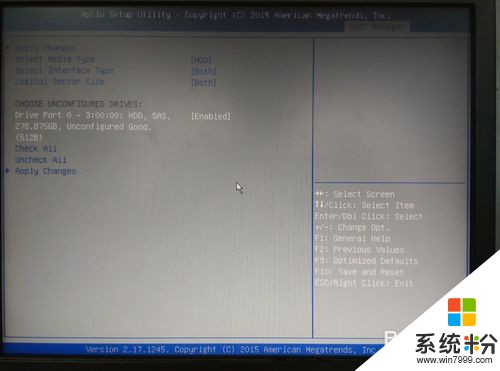 10
10再點“ok”確認
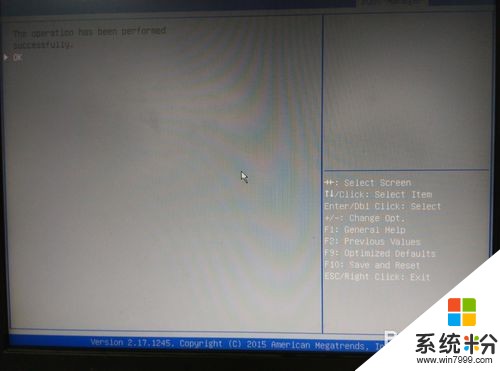 11
11再選擇“Save Configuration”保存所做的配置。
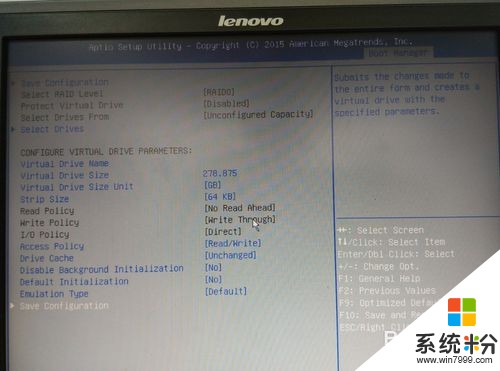 12
12把“Confirm”一項改為“Enabled”再選擇“Yes”。再選擇“Ok”。
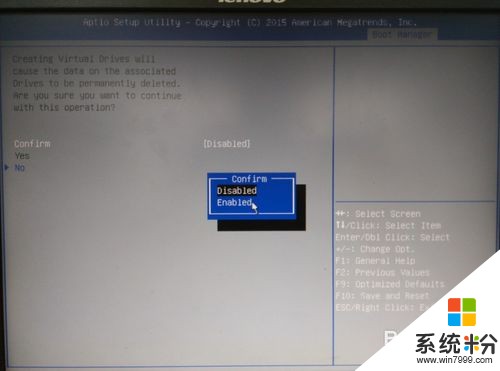
 13
13出現這個界麵就說明陣列已經配置成功了!
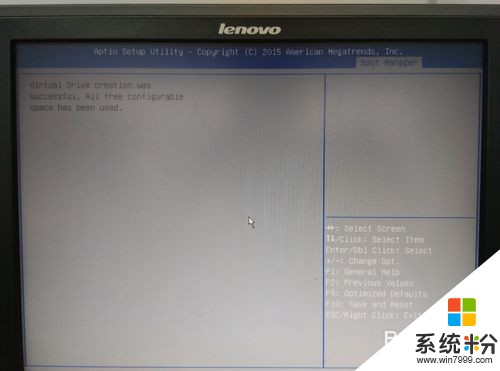 14
14最後我們再檢查下配置情況。按Esc鍵進入上一級菜單。選擇“Virtual Drive Management”回車,我們可以看到陣列級別“RAID0”以及容量。至此,陣列就已正確配置,可以進行後續的操作了。

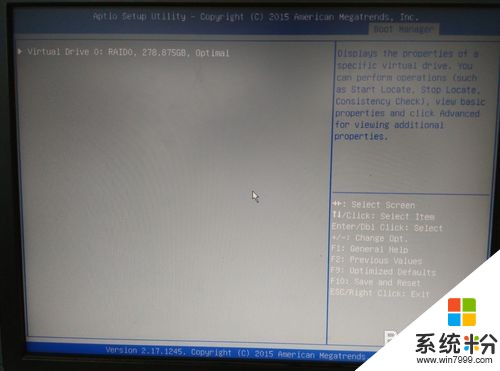
以上就是聯想服務器怎樣在BIOS中配RAID,聯想服務器在BIOS中配RAID的方法教程,希望本文中能幫您解決問題。
電腦軟件相關教程